![Samsung Galaxy Not Charging? Here’s The Fix! [All Models]](https://i.ytimg.com/vi/7LzNyocONA0/hqdefault.jpg)
Obsah
Pokud Galaxy Note 20 4G LTE nefunguje, problém může být docela malý, zvláště pokud před tímto problémem vše fungovalo dobře. Tento příspěvek vám ukáže tři základní postupy řešení potíží, které vám pomohou tento problém vyřešit.
Prémiové smartphony jako Samsung Galaxy Note 20 nebo Note 20 Ultra by většinou neměly mít problémy s připojením k internetu prostřednictvím mobilních dat nebo prostřednictvím sítě Wi-Fi. Ale bez ohledu na to, jak silné je zařízení, pokud narazí na problém, jediné, co můžete udělat, je udělat nějaké postupy pro řešení potíží, abyste mohli vědět, o čem je problém a jak jej opravit.
To je to, co v tomto příspěvku uděláme. Provedeme vás řešením problémů s telefonem, který má problémy s připojením k internetu prostřednictvím sítě 4G LTE. Pokusíme se zvážit všechny možnosti a postupně je vyloučit, dokud nebudeme znát příčinu a nebudeme schopni pro ni najít řešení. Pokud jste tedy jedním z uživatelů s tímto problémem, pokračujte ve čtení, protože vám můžeme pomoci tak či onak.
Oprava problémů s Galaxy Note 20 4G LTE
Většinou to bude trvat jen jeden nebo dva postupy k vyřešení takového problému, zejména pokud váš telefon funguje správně, než k problému došlo. Dokud neexistují známky poškození hardwaru, můžete jej opravit. Musíte udělat následující:
Vynutit restartování zařízení
První věcí, kterou musíte udělat, pokud k tomuto problému došlo bez zjevného důvodu, je vynucení restartu telefonu. Obnoví paměť vašeho zařízení a znovu načte všechny služby, včetně služeb, díky nimž bezdrátová komunikace funguje.

- Stačí stisknout a podržet současně tlačítko Snížení hlasitosti a vypínač po dobu 10 sekund nebo déle. Tím se telefon vypne a znovu se zapne napájení.
- Jakmile se logo zobrazí, uvolněte obě klávesy a počkejte, až se zařízení restartuje.
Po restartu zkuste zjistit, zda je problém vyřešen.
Obnovte nastavení sítě
Při odstraňování problémů s telefonem, který má problémy s připojením k internetu prostřednictvím mobilních dat, byste jako vlastník měli zjistit, zda je SIM karta správně usazena a zda se nacházíte v oblasti se slušným příjmem. Za předpokladu, že jste to již udělali, a přesto má váš Samsung Galaxy Note 20 (Note 20 Ultra) stále problémy s připojením přes 4G LTE, pak je třeba resetovat nastavení sítě. Postupujete takto:
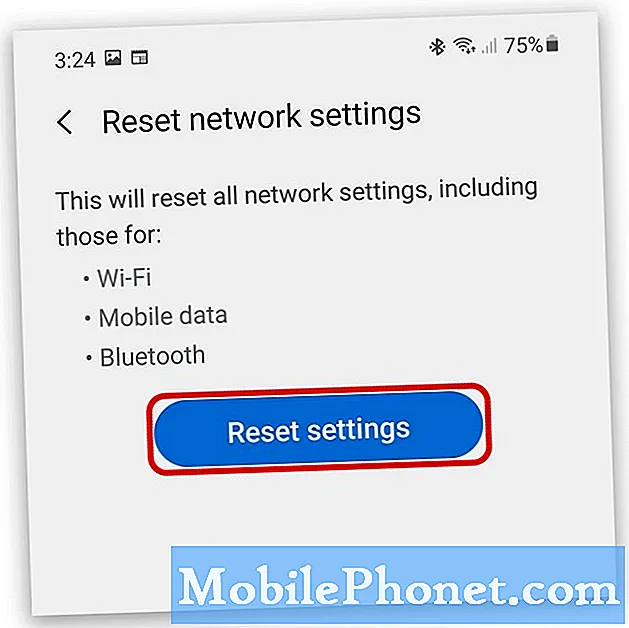
- Přejeďte prstem z horní části obrazovky dolů a poté klepnutím na ikonu ozubeného kola přejděte do Nastavení.
- Přejděte dolů do dolní části obrazovky a potom klepněte na položku Obecná správa.
- Poté klepnutím na Obnovit zobrazíte další možnosti obnovení.
- Najděte Obnovit nastavení sítě a klepněte na něj.
- Klepněte na tlačítko Obnovit nastavení a zadejte bezpečnostní zámek.
- Nakonec pokračujte klepnutím na Obnovit.
Poté se všechny síťové služby resetují na výchozí hodnoty, včetně síťového režimu. Pokud se tím problém nevyřeší, přejděte k dalšímu řešení.
Obnovte tovární nastavení telefonu
Poté, co provedete předchozí postupy a váš Samsung Galaxy Note 20 Ultra se stále nebude moci připojit k internetu prostřednictvím 4G LTE, musíte zvážit resetování zařízení. Nezapomeňte však vytvořit zálohu důležitých souborů a dat, protože budou odstraněny a poté je již nebudete moci načíst. Po dokončení zálohování resetujte zařízení Samsung podle těchto pokynů:

- Přejeďte prstem z horní části obrazovky dolů a poté klepnutím na ikonu ozubeného kola přejděte do Nastavení.
- Přejděte dolů do dolní části obrazovky a potom klepněte na položku Obecná správa.
- Poté klepnutím na Obnovit zobrazíte další možnosti obnovení.
- Klepněte na Obnovení továrních dat, poté přejděte dolů do dolní části obrazovky a stiskněte Obnovit.
- Zadejte bezpečnostní zámek a klepněte na Odstranit vše.
- Zadejte své heslo Google ID a můžete vyrazit.
Většinou tato řešení stačí k vyřešení takového problému. Pokud však problém přetrvává, musíte kontaktovat technickou podporu a vyhledat pomoc od nich.
A to je to, co musíte udělat, pokud váš Galaxy Note 20 4G LTE z nějakého důvodu nefunguje.
Doufáme, že jsme vám mohli tak či onak pomoci. Podpořte nás prosím přihlášením k odběru našeho kanálu YouTube. Potřebujeme vaši podporu, abychom mohli v budoucnu pokračovat ve vytváření užitečného obsahu.
ČTĚTE také:
- Jak provést Galaxy Note 20 Factory Reset
- Oprava problému se zjištěnou vlhkostí Galaxy Note 20


